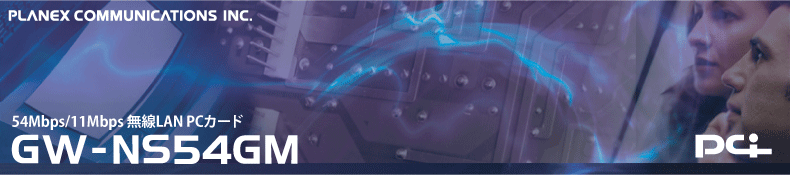 |
||||||||
|
||||||||
| ■ネットワーク設定の確認とIPアドレスの確認方法 | ||
| ■ IPアドレスの確認方法へ | ||
| ■ ネットワーク設定の確認 | ||
「スタート」から「コントロールパネル」をクリックします。 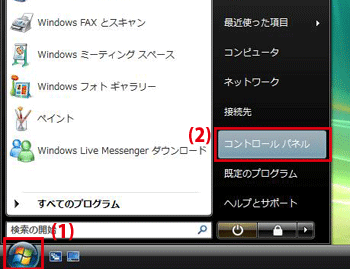 ▼ 「コントロールパネル」が表示されます。 |
「ネットワークの状態とタスクの表示」をクリックします。 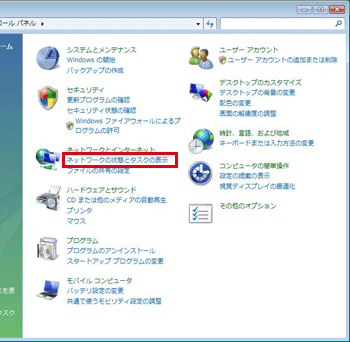 |
|
「ネットワーク接続の管理」をクリックします。 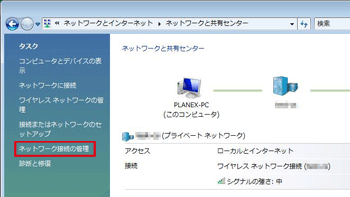
|
「ワイヤレスネットワーク接続」を右クリックし、 「プロパティ」をクリックします。 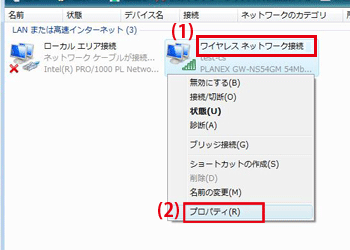 ▼ 「ユーザーアカウント制御」が表示されます。 |
|
[続行]をクリックします。 ▼ 「ローカルエリア接続のプロパティ」が表示されます。 |
「インターネットプロトコルバージョン6(TCP/IPv6)」または「インターネットプロトコルバージョン4(TCP/IPv4)」をクリックし、[プロパティ]をクリックします。 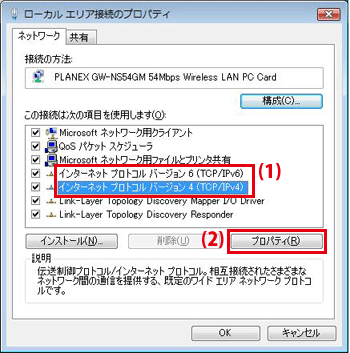 ▼ プロパティ画面が表示されます。 |
|
「IPアドレスを自動的に取得する」がチェックされていることを確認し「OK」をクリックします。 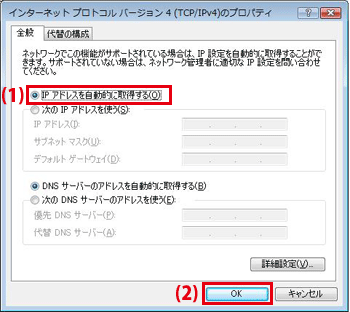
|
[閉じる]をクリックし、画面を閉じます。 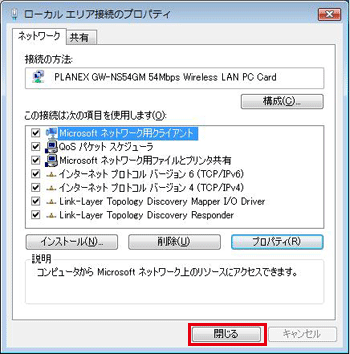
|
|
| ■ ネットワーク設定の確認へ | ||
| ■ IPアドレスの確認 | ||
「スタート」→「すべてのプログラム」→「アクセサリ」→「コマンドプロンプト」をクリックします。 ▼ 「コマンドプロンプト」が表示されます。 |
「ipconfig」(半角英数)と入力し「Enter」キーを押します。 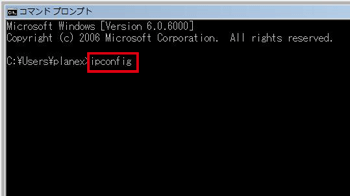 |
|
「IPアドレス」欄を確認します。 
|
IPアドレスが0.0.0.0や169.254.xxx.xxxと表示される場合はIPアドレスが正常に取得できていません。その場合、コンピュータを再起動してIPアドレスを取得し直してください。 |
|



